HEIC در مقابل JPG: کدام فرمت تصویر بهترین کیفیت، فشردهسازی و موارد دیگر را دارد
اخیراً، هرکسی که در مورد HEIC برای آن صحبت می کند، توجه همه کاربران اپل و غیر اپل را به خود جلب کرده است. مطمئناً، شما تعجب میکنید که چرا پسوند HEIC در محل محبوب شد. ممکن است هنوز به این فکر کنید که چه چیزی HEIC را در مقایسه با JPEG منحصر به فرد می کند که اپل از فرمت فایل به عنوان پسوند تصویر جدید استفاده می کند. در حال حاضر، حقیقت را آشکار خواهیم کرد، که فرمت تصویر بهتری برای همه مخاطبانی است که این مقاله را میخوانند. نبرد از HEIC در مقابل JPG با جزئیات زیر که در زیر اضافه می کنیم شروع می شود.

قسمت 1. HEIC VS JPEG | کدام فرمت بهتر است
قبل از اینکه بفهمیم HEIC بهتر از JPEG است یا بالعکس، ابتدا باید بدانیم که شباهت آنها چیست. مانند JPEG، HEIC نیز یک فرمت تصویری است که MPEG است، بنابراین شما متوجه تفاوت هایی در کیفیت آن نخواهید شد. اما اگر بخواهیم آنها را بر اساس هر قدرت مقایسه کنیم، HEIC نسبت به JPEG برتری دارد. برای اینکه توضیح مختصر و قابل فهم باشد، نموداری را اضافه کردیم تا به شما در تشخیص تفاوت بین این دو کمک کند. با دقت بخوانید تا به سوالی که در ذهن دارید پاسخ دهید.
| HEIC | در مقابل | JPEG |
| با HEIC، در صورت تمایل می توانید تصاویر جداگانه یا حتی دنباله ای از تصاویر را ذخیره کنید. همچنین، میتوانید از این برای ذخیره عکسهای زندهای که در iOS 11 یا بالاتر گرفتهاید، عکسهای انفجاری و مجموعهای از انیمیشنهای تصویری خود استفاده کنید. | می تواند شامل شود | از سوی دیگر، JPEG تنها می تواند حداقل یک تصویر با کیفیت بالا را ذخیره کند. |
| HEIC از نظر رنگ دست بالا را دارد، زیرا از 16 بیت رنگ پشتیبانی می کند که دو برابر بهتر از JPEG است. | که رنگ های مشخص تری دارد | برخلاف HEIC، JPEG فقط از رنگ های 8 بیتی پشتیبانی می کند. بنابراین، HEIC رنگ بهتری نسبت به JPEG دارد که می توانیم با چشم غیر مسلح خود ببینیم. |
| به دلیل فشرده سازی مدرن، سرعت کاهش این فرمت در فایل تصویری شما بهتر از JPEG است. | تکنیک فشرده سازی | JPEG ها به دلیل اینکه تصویر هستند کوچک هستند، اما HEIC حجم فایل کمتری با کیفیت بهتر از این فرمت دارد. |
| اینها یکی از دلایلی است که چرا نمی توانید تصویر را در این پسوند فایل به سرعت انتقال دهید، به خصوص اگر گیرنده کاربر اپل نباشد. | پلتفرم های پشتیبانی شده | با استفاده از JPEG، میتوانید فایل تصویری را در انتهای دیگر بدون نگرانی انتقال دهید، زیرا JPEG پشتیبانی زیادی نسبت به HEIC به دست آورده است. |
| بدون تردید، HEIC با همه نرم افزارها و سایت های رسانه های اجتماعی سازگار نیست، و به همین دلیل، در واقع یک اشکال در پرونده است. | فرمت قابل تشخیص در نرم افزار و سایت های رسانه های اجتماعی | در سراسر نرم افزارها و سایت های رسانه ای، JPEG به راحتی در آنها تشخیص داده می شود، بنابراین نیازی به تبدیل فرمت به نسخه جدید افزونه نیست. |
اکنون که تفاوت بین JPEG و HEIC را می دانیم، قسمت بعدی به شما کمک می کند تا فرمت فرمت را به جای HEIC به JPEG تغییر دهید تا آن را انتقال داده و با گیرنده سازگار کنید. با مبدلی مانند این، هیچ کار پیچیده ای وجود ندارد، زیرا قدرتمندترین و قابل اعتمادترین مبدلی است که می توانید روی دسکتاپ خود داشته باشید. بدون بحث بیشتر، اجازه دهید به قسمت دوم ادامه دهیم و بفهمیم در مورد چه چیزی صحبت می کنیم، بهترین مبدلی که می توانید استفاده کنید.
بخش 2. روش های نهایی برای تبدیل HEIC به JPEG روی دسکتاپ و وب
با توجه به نبرد بین HEIC در مقابل اندازه فایل JPEG و رنگ پشتیبانی شده، HEIC رأی ما را به آن داده است. با این حال، فرمت تصویر به طور گسترده در دستگاه های دیگر مانند Android و Windows پشتیبانی نمی شود. حتی یک کاربر اپل، باید دستگاهی را که برای مشاهده تصاویر HEIC دارید به روز کنید. برای جلوگیری از خرید محصولات جدید اپل که هزینه زیادی برای شما دارد، چرا سعی نمی کنید از مبدل HEIC برای تغییر پسوند به JPEG استفاده کنید. با کمک این دو نرم افزار به راحتی می توانید در کمترین زمان فرمت را به JPEG تغییر دهید.
از مبدل HEIC به JPG رایگان FVC استفاده کنید - بهترین مبدل HEIC در وب
اگر نمیخواهید منابع یا مبدل درایو خود را دانلود کنید، ممکن است بخواهید از آن استفاده کنید مبدل FVC رایگان HEIC به JPG برای تغییر فرمت به JPG با یک سرویس آنلاین مانند این، می توانید 10 فایل HEIC را که دارید به JPG تبدیل کنید بدون اینکه نگران کیفیت از دست رفته باشید. اگرچه ابزار آنلاین عالی است، اما هنوز محدودیتهایی وجود دارد، مانند زمان تبدیل در یک روز و اندازه فایل آن. بنابراین، اگر می خواهید بدانید که چگونه از آن استفاده کنید، مراحل زیر را دنبال کنید.
مرحله 1 روی لینک بالا یا این کلیک کنید ارتباط دادن برای باز کردن وب سایت رسمی مبدل.
گام 2. مطبوعات افزودن فایل(های) HEIC/HEIF؛ باید فایل HEIC را که در پوشه دارید جستجو کرده و آپلود کنید.
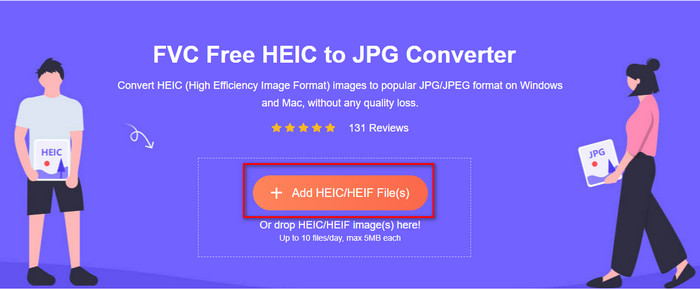
مرحله 3 در یک ثانیه، تبدیل فرمت شروع می شود. کلیک دانلود برای ذخیره خروجی نهایی در درایو دسکتاپ شما.

از مبدل HEIC Aisee استفاده کنید - مبدل نهایی HEIC که می توانید در ویندوز و مک داشته باشید
با بازار گسترده و تقاضا برای مبدلی که بتواند مشکل HEIC در مقابل JPEG را در آیفون حل کند، بدون شک، مبدل Aisee HEIC مبدل HEIC توصیه شده است. این ابزار علاوه بر قابلیت تبدیل، به شما کمک می کند تا فرمت تصویری را که می خواهید داشته باشید، مانند JPEG/JPG یا PNG انتخاب کنید. برای استفاده از آن و صادرات فایل HEIC تبدیل شده به اینجا نیازی به اتصال اینترنت ندارید. اگرچه این ابزار رایگان نیست، اما اگر بخواهید مقداری از پول خود را صرف یک مبدل اختصاصی HEIC کنید، ارزش هر پنی را دارد. با مطالعه و انجام مراحل زیر، موفقیت در تبدیل فرمت آسان است.
مرحله 1 میتوانید مبدل Aiseesoft HEIC را روی دسکتاپ خود دانلود کنید، انتخاب کنید که کاربر ویندوز یا مک هستید. مراحل راه اندازی را برای نصب نرم افزار دنبال کنید، سپس آن را باز کنید.
گام 2. کلیک کنید بر روی اضافه کردن پرونده ها، به دنبال فایل های HEIC که در فضای ذخیره سازی خود دارید بگردید، هر تعداد که می خواهید آپلود کنید زیرا هیچ محدودیتی در تبدیل وجود ندارد.
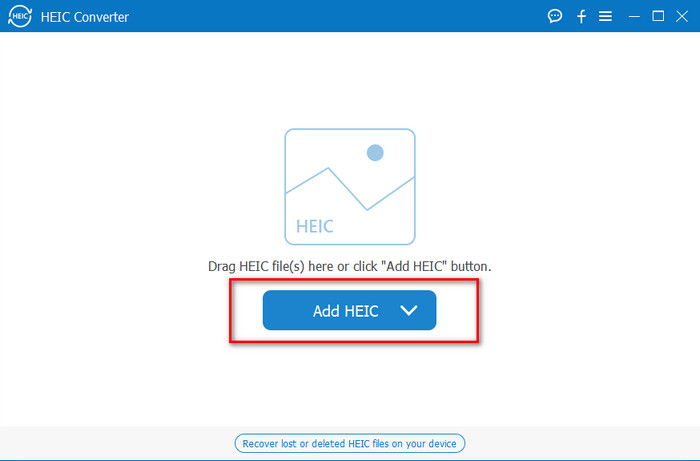
مرحله 3 پس از آپلود فایل، روی کشویی دکمه برای تغییر فرمت صادرات به JPG.
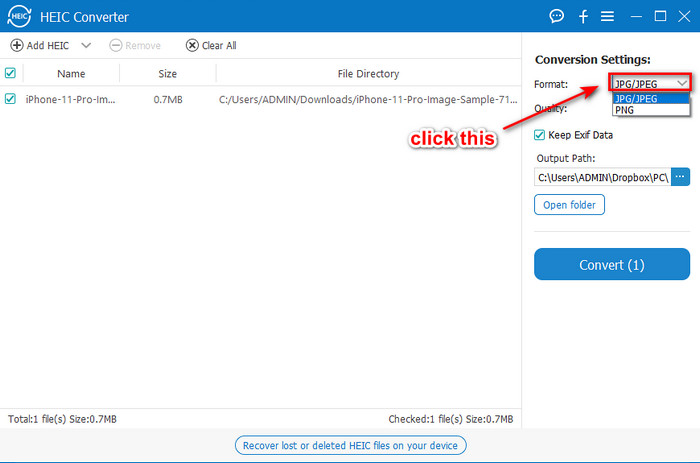
مرحله 4 مطبوعات تبدیل فایل HEIC تبدیل شده را روی دسکتاپ خود ذخیره کنید.
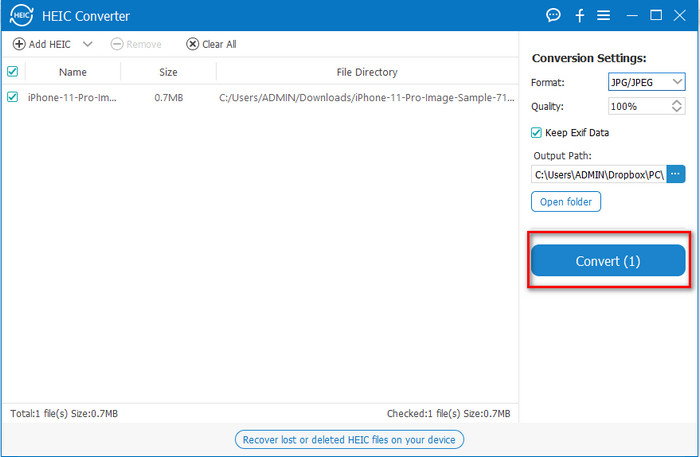
بخش 3. سؤالات متداول در مورد HEIC در مقابل JPG
چرا HEIC به طور گسترده مورد حمایت قرار نمی گیرد؟
عواملی وجود دارد که چرا HEIC پشتیبانی نمی شود، اما اغلب به دلیل فشرده سازی پیچیده است. ساختار کلی فایل HEIC می تواند دلیل این باشد که دستگاه یا نرم افزاری که استفاده می کنید نمی تواند فایل را تشخیص دهد.
آیا تبدیل HEIC به JPEG باعث پشتیبانی گسترده آن می شود؟
کاملاً بله، با تبدیل فایل HEIC خود به پسوند JPEG، انتظار داشته باشید که هنگام انتقال فایل توسط گیرنده قابل مشاهده باشد. پشتیبانی گسترده نه تنها مزیتی است که می توانید در تبدیل HEIC به JPEG دریافت کنید. هنوز تعداد بیشتری وجود دارد، اما ما فقط دلیل اصلی را اضافه می کنیم.
پس از تبدیل HEIC به JPEG، آیا کیفیت باقی می ماند؟
کیفیت ممکن است با HEIC اصلی متفاوت باشد. در درجه اول، این فرمت از ترکیب رنگ های مختلف پشتیبانی می کند. اما پس از تبدیل، کمی تغییر در کیفیت مشاهده نخواهید کرد، بنابراین می توانید برای اطمینان از حفظ کیفیت پس از تبدیل، به نرم افزاری که اضافه می کنیم وابسته باشید.
نتیجه
نبرد بین HEIC و JPG به پایان رسیده است. تفاوت هر فرمت تصویر آنها را منحصر به فرد می کند. بنابراین، به نظر شما کدام قالب بهترین است؟ با این مقاله، سوال یک پاسخ دارد. اگر می خواهید فایل HEIC را به کاربران غیر اپل منتقل کنید، باید آن را تبدیل کنید. راهی را که می خواهید انتخاب کنید و آنها را روی دسکتاپ خود امتحان کنید تا فایل تصویر را به JPG تبدیل کنید.



 Video Converter Ultimate
Video Converter Ultimate ضبط صفحه
ضبط صفحه



